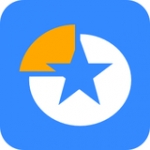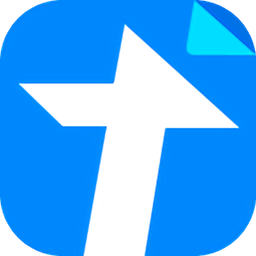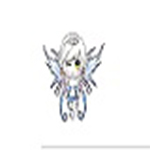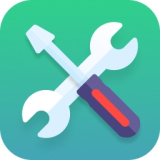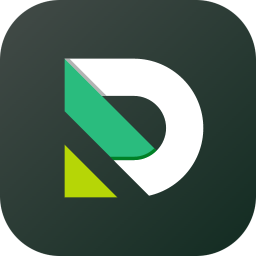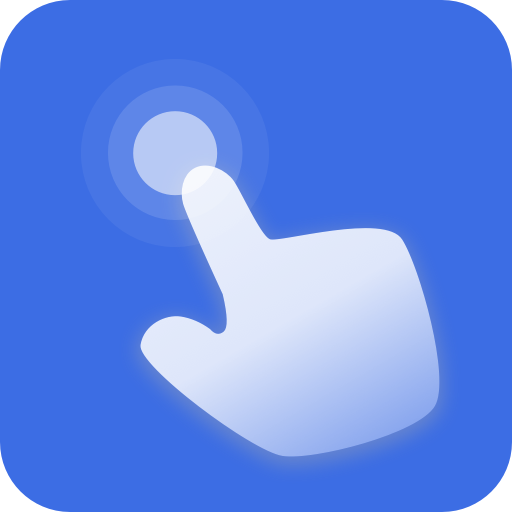- WPS怎么设置幻灯片自动播放 12-16 16:19
- wps文档怎么设置导入网址自动变成超链接 09-11 18:34
- WPS怎么设置默认粘贴方式为保留源格式 09-10 18:00
- WPS怎么切换窗口管理模式 09-09 13:59
- WPS怎么查看备份文件 09-09 13:50
- WPS有空白处但是字上不去怎么办 09-09 11:48
- WPS怎么隐藏状态栏 09-06 08:32
- WPS怎么设置双击关闭标签 09-05 13:45
WPS Office软件失忆了专业的办公工具,囊括了文档编辑,表格制作等工具。这里为大家带来关于wps office怎么设置屏幕提示的详细操作步骤,快一起来看看吧!
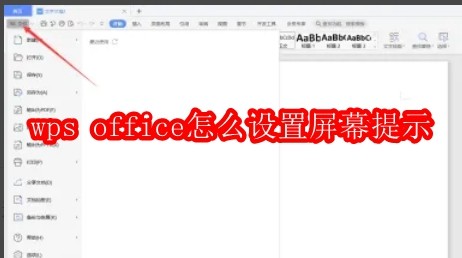
第一步
打开WPS Office后,点击顶部菜单栏的“文件”选项。
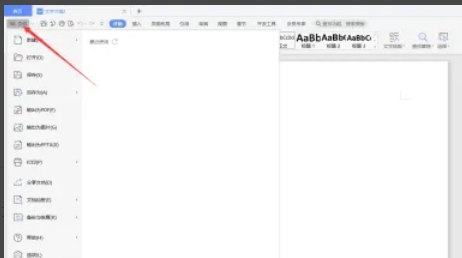
第二步
在下拉菜单中,找到并点击“选项”功能。这将打开WPS Office的选项设置页面。
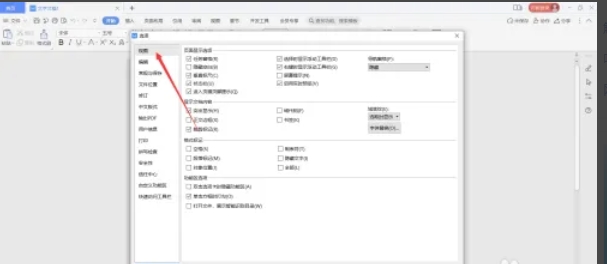
第三步
在选项设置页面中,点击左侧的“视图”选项卡。

第四步
在右侧的“页面显示选项”区域中,找到“屏幕提示”功能。
第五步
勾选“屏幕提示”前面的复选框,以启用该功能。
第六步
完成勾选后,点击页面右下角的“确定”按钮,保存设置并关闭选项窗口。
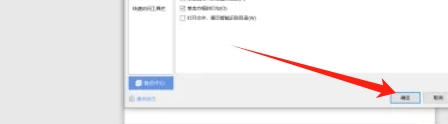
4.15MB / 2025-12-16
4.94MB / 2025-12-16
306.39MB / 2025-12-16
1.32MB / 2025-12-16
26.69MB / 2025-12-16
90.76MB / 2025-12-16
286KB
2025-12-12
28.34MB
2025-12-12
11.17MB
2025-12-12
173.17MB
2025-12-12
79.72MB
2025-12-12
7.96MB
2025-12-12
84.55MB / 2025-09-30
248.80MB / 2025-07-09
2.79MB / 2025-10-16
63.90MB / 2025-12-09
1.90MB / 2025-09-07
210.99MB / 2025-06-09
374.16MB / 2025-10-26
京ICP备14006952号-1 京B2-20201630 京网文(2019)3652-335号 沪公网安备 31011202006753号违法和不良信息举报/未成年人举报:legal@3dmgame.com
CopyRight©2003-2018 违法和不良信息举报(021-54473036) All Right Reserved